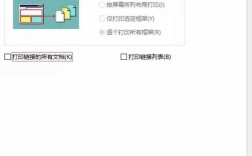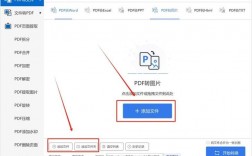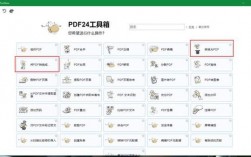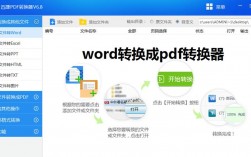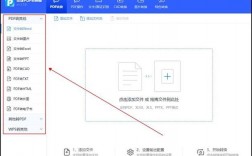CAD(计算机辅助设计)文件通常用于存储精确的工程图纸,广泛应用于建筑、机械设计等领域,由于CAD文件需要特定的软件才能打开和编辑,这限制了其在不同设备和平台之间的兼容性和共享性,将CAD文件转换为PDF格式是一个常见且必要的操作,以下是关于如何将CAD文件转换为PDF的详细步骤和方法:
使用CAD软件内置功能进行转换
1、打开CAD文件:在AutoCAD或类似软件中打开需要转换的DWG文件。
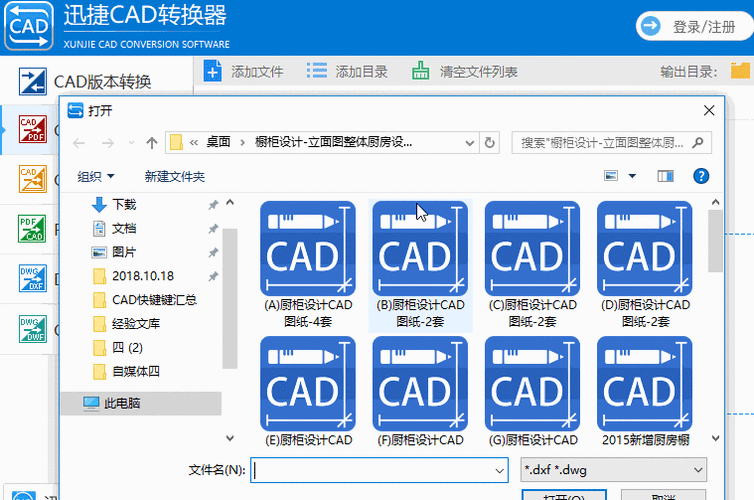
2、选择打印选项:点击菜单栏中的“输出”选项卡,然后选择“打印”,在弹出的“打印/绘图”对话框中,选择打印机列表中的“DWG to PDF.pc3”作为打印机。
3、设置打印参数:根据需要设置纸张大小、打印范围(如窗口、显示或界限)、比例等参数,确保所有设置都符合预期后,点击“预览”检查效果。
4、保存为PDF:确认无误后,返回到“打印/绘图”对话框,点击“确定”,然后选择保存位置和文件名,即可将CAD文件保存为PDF格式。
使用第三方转换工具
如果CAD软件没有内置PDF转换功能,或者需要批量转换多个文件,可以使用第三方转换工具,这些工具通常具有简单易用的界面,支持多种文件格式之间的转换。
1、下载并安装转换工具:如优速CAD转换器等。
2、导入CAD文件:打开转换工具,点击“添加文件”按钮,选择需要转换的CAD文件,或者直接将文件拖拽到工具界面中。

3、选择输出格式:在工具界面中选择输出格式为PDF。
4、设置转换参数:根据需要设置输出色彩、页面大小、输出质量等参数。
5、开始转换:点击“开始转换”按钮,等待转换完成,转换后的文件通常会保存在指定的输出目录中。
在线转换方法
如果不想安装额外的软件,也可以使用在线转换服务,这些服务允许用户通过浏览器上传CAD文件,并在云端完成转换后下载PDF文件。
1、访问在线转换网站:如zamzar等。
2、上传CAD文件:点击“添加文件”按钮,选择需要转换的CAD文件并上传。
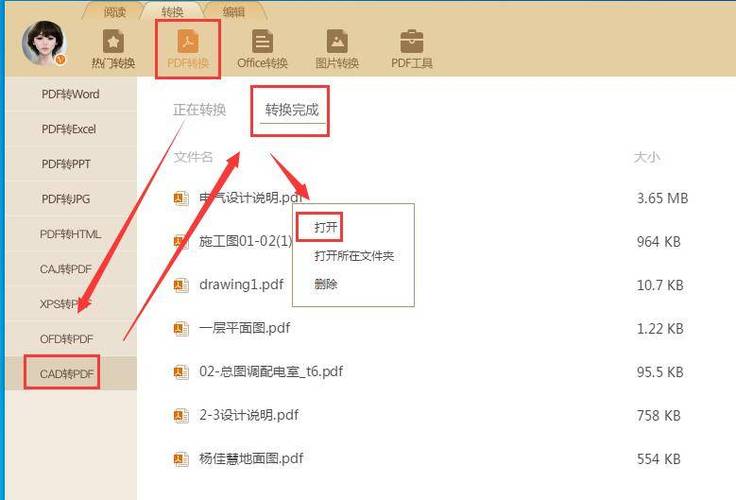
3、选择输出格式:在网站上选择输出格式为PDF。
4、开始转换并下载:点击“开始转换”按钮,等待转换完成后下载PDF文件。
常见问题及解决方法
1、转换后的PDF文件显示不全或错位:这可能是由于CAD文件中的某些图层被隐藏或未正确设置导致的,请检查CAD文件中的图层设置,确保所有需要显示的内容都已设置为可见状态,还可以尝试调整打印设置中的“居中”选项,以确保内容在PDF页面中居中显示。
2、转换速度慢或失败:这可能是由于CAD文件过大或转换工具性能不足导致的,请尝试使用更高效的转换工具或优化CAD文件大小后再进行转换,确保网络连接稳定也是成功转换的关键因素之一。
将CAD文件转换为PDF格式是提高工作效率、增强文件兼容性和共享性的重要步骤,无论是使用CAD软件内置功能、第三方转换工具还是在线转换服务,都可以根据具体需求选择合适的方法来完成这一任务。